

Av Vernon Roderick, Senast uppdaterad: March 13, 2018
Hur tar man bort Glöm lösenord på iPad? Du hittar lösningarna i den här artikeln.
"Ok, jag åkte ut ur landet i några månader, jag hade så bråttom att jag lämnade min nyinköpta iPad hemma. Genialiskt eller hur? Jag var i alla fall så upptagen med att ha kul att jag inte behövde den på min resa. hur som helst, så jag antar att du kan räkna det som en liten välsignelse. Men när jag kom tillbaka till iPad, hatar jag att erkänna det men jag glömde helt vilket lösenord jag satte på den. Jag höll fortfarande på att konfigurera den när jag gick det bakom och då ja, jag är upp till bäcken utan paddel.
Jag kunde ha svurit att jag skrivit in mitt vanliga lösenord, men av någon anledning kommer det inte att fungera. Gjorde jag fel? Jag vet att jag har några försök innan min iPad är inaktiverad och jag skulle vilja undvika det om det alls är möjligt. Det är helt nytt men jag har redan lagt in några foton och videor som jag gillade där, så jag vill inte återställa det helt än. Räcka mig en hand, snälla!"
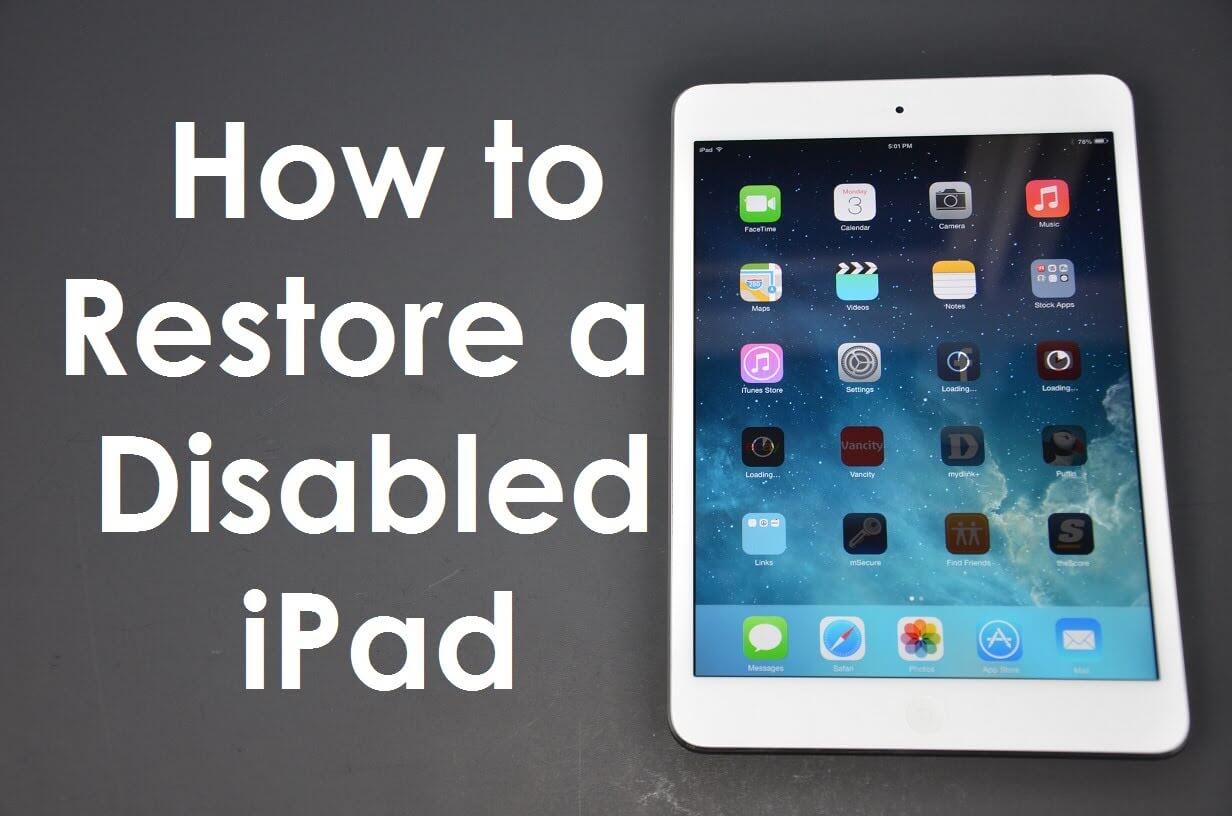
Återställ problem med glömt lösenord för iPad
Del 1. Vanligt problem med att glömma lösenord i våra iPadsDel 2. Använda iTunes för att lösa problem med glömt lösenord på iPadDel 3. Via FoneDog iOS System för att ta bort lösenord på iPad-enhetVideoguide: Hur man tar bort Glöm lösenord på iPad-enhet via iOS-systemåterställning
iPad är en av de mest välkända surfplattorna på marknaden idag, faktiskt skulle du ha väldigt svårt att hitta någon som inte är bekant med Apples smarta surfplatta. Trots allt, bortsett från iPhone, fortsätter iPad att vara en av moderskeppsprodukterna som Apple fortsätter att tillhandahålla användare och allt eftersom tiden går är det troligt att populariteten för deras produkter inte kommer att minska.
Många användare tenderar att ha ganska känsliga uppgifter på sina iPads och vill alltid säkra sin information. En av de mest grundläggande metoderna är att placera ett lösenord eller ett lösenord som de flesta skulle kalla det. Att ha ett enkelt lösenord redo och vänta på att avleda andra användare som inte är välkomna att se innehållet på iPad är en stor avskräckande effekt.
Även om detta lösenord är den första försvarslinjen, kan det också vara en källa till frustration för många människor när de glömmer sina egna iPad lösenord. Anledningen till att glömma eller tappa lösenordet kan vara oändligt men resultaten kan vara ganska förödande om det består. För att förtydliga, det här är vad som händer när du får fel lösenord:
Om du anger fel lösenord 6 gånger i rad kommer din iPad att inaktiveras. Förutsatt att du försöker mata in lösenordet några gånger till, kommer den inaktiverade tiden att eskalera långsamt och kommer så småningom att komma till den punkt där du måste ansluta din telefon till en dator eller bärbar dator. För att göra saken värre, om du aktiverade "Radera data" i inställningarna kommer du att radera all information på iPaden efter 10 fel lösenordsförsök.
Det är en ganska skrämmande tanke för många av oss och det är bra att notera att du kan stänga av det här alternativet men du behöver uppenbarligen ditt lösenord för att stänga av det. Nu vill vi verkligen inte att något av ovanstående ska hända , trots allt är en iPad något som vi behöver använda mycket och informationen är viktig. De goda nyheterna för dem som glömt lösenordet är att det finns ett par metoder som kan fungera för dig att återställa din iPad. Vi kommer nu att fortsätta att diskutera några alternativ, ett av dem kommer att behöva iTunes.
iTunes ANVÄNDbart!
För många användare är iTunes något som kan maximera din iOS-enhet och som har varit känt för att verkligen hjälpa dig att använda dina enheter. Förutsatt att du kunde ansluta din iPad till din iTunes och synkronisera den ordentligt efter att din iPad har inaktiverats, kan iTunes fixa det så att du kan kringgå lösenordet genom att ta bort lösenordet från din iPad.
Detta kommer naturligtvis sannolikt att radera hela iPad-informationen, vilket i praktiken gör den nästan som en helt ny enhet på grund av återställningen. Återigen, om du synkroniserade korrekt bör informationen säkerhetskopieras på din iTunes och du kommer att kunna återställa den i enlighet med iPad efter att ha torkat hela enheten. Och vid det här laget kan du nu placera ett nyare lösenord som du förmodligen kommer ihåg den här gången.
Men om du ännu inte har tagit dig tid att synkronisera iPad med din iTunes är det här alternativet inte möjligt för dig eftersom så fort du ansluter iPad till iTunes kommer det att kräva att du matar in lösenordet, vilket negerar detta steg. Härifrån måste du gå vidare till nästa alternativ som eventuellt kan lösa ditt saknade lösenord.

Återställ iPad-problem via iTunes
Ocuco-landskapet FoneDog iOS Systemåterställning är precis vad det låter som, ett program som har utvecklats för att hjälpa till i sådana här fall. I den här metoden kan du ta bort lösenordet helt genom att återställa iPad ungefär som om du brukade synkronisera den med iTunes tidigare. Följ dessa steg för en enkel guide:
Gratis nedladdning Gratis nedladdning
Ladda ner och installera FoneDog iOS System Recovery och anslut din låsta iPad till en dator eller bärbar dator som du väljer. Och du måste placera din iPad i DFU-läge för att fortsätta.
Vänligen följ bara instruktionerna för att ställa in det här läget och du kommer inte ha mycket mer problem.

Ladda ner FoneDog iOS System Recovery till en PC eller bärbar dator - Steg 1
Öppna FoneDog iOS System Recovery och klicka på "Start" för att gå vidare till nästa steg.
När du har kört FoneDog, i dess verktygslåda gränssnitt gå till "Fler verktyg”Och välj“iOS-systemåterställning” till att börja med.
Missa inte:
iPad är inaktiverad, hur åtgärdar du det

Sart FoneDog iOS Systemåterställning - Steg 2
FoneDog iOS System Recovery kommer att informera dig om att din iPad för närvarande är i en onormal status. Vänligen klicka på "Bekräfta" att fortsätta.
Från och med denna tidpunkt kommer du att bli ombedd att bekräfta detaljerna för din iPad. Det är absolut nödvändigt att du får informationen rätt och att du kan göra detta så exakt som möjligt för att FoneDog iOS System Recovery ska kunna fungera korrekt.

iOS-systemåterställning kommer att bekräfta din iPad-detalj - Steg 3
iPad kommer att återställas till fabriksinställningarna och kan nås utan lösenord den här gången, du kan fixa det därefter och mata in detaljerna härifrån. Förutsatt att du har en säkerhetskopia kan du även återställa den vid det här laget.

Vänta på att processen är klar för att ta bort iPad-lösenordet - Steg 4
Lämna en kommentar
Kommentar
iOS-systemåterställning
Reparera olika iOS-systemfel tillbaka till normal status.
Gratis nedladdning Gratis nedladdningHeta artiklar
/
INTRESSANTTRÅKIG
/
ENKELSVÅR
Tack! Här är dina val:
Utmärkt
Betyg: 4.6 / 5 (baserat på 78 betyg)